word绘制的表格中...
word绘制的表格中想要输入相同的内容,或者有特定规律的内容,该怎么填充呢?下面我们就来看看详细的教程。
1、举例演示操作方法。如下图中的表格,假如要在左边这一列所有单元格都输入“百”字。
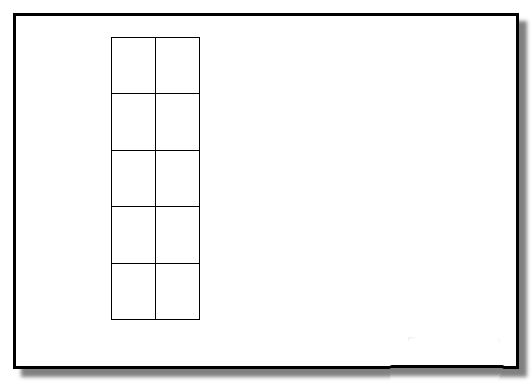
2、那么,操作如下:先在第一个单元格输入“百”;
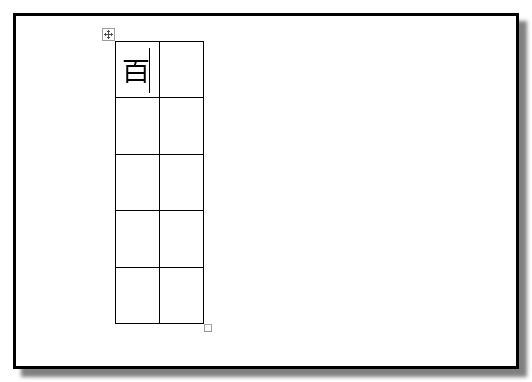
3、然后,选中“百”字,按下CTRL C 复制。再选中这一列中其余的单元格。

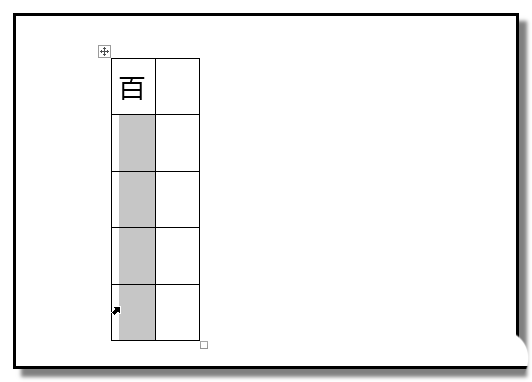
Word2016文件怎么在最后一页添加一张空白页?
Word2016文件怎么在最后一页添加一张空白页?Word2016文件最后想要再增加一页,该怎么添加呢?下面我们就来看看详细的教程,需要的朋友可以参考下
4、按下CTRL V键,粘贴,所选中的单元格即同时填充上“百”字。很方便快捷,不用一个一个打出来了,单元格多的时候最能体现其作用。
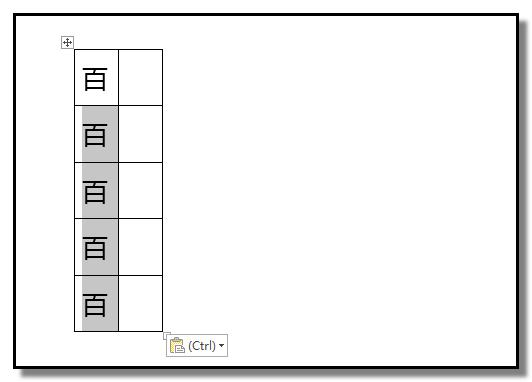
5、如果,填充的是序号的话,也很好操作。选中这一列;
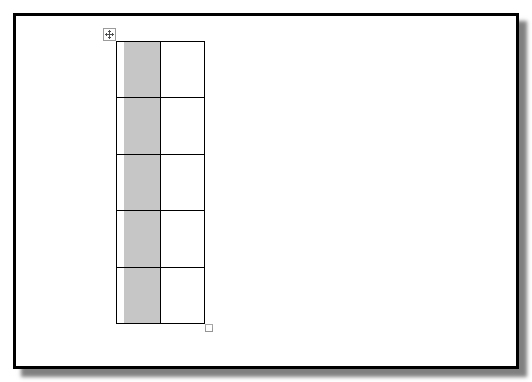
6、再点:开始-项目编号的下拉按钮。弹出的面板中,选择编号样式。点确定即可。
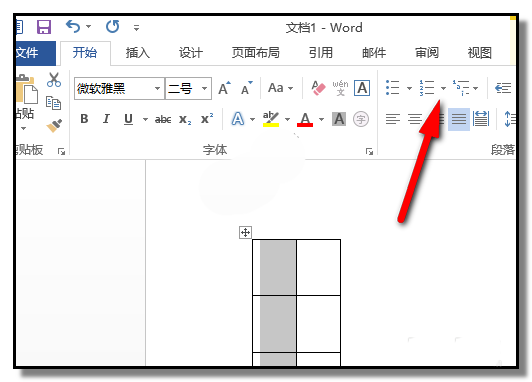
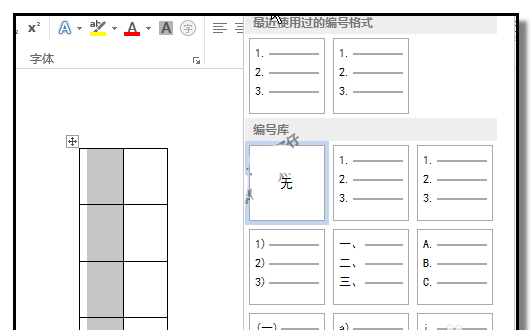

以上就是word表格中填充内容的方法,很简单,希望能帮到大家,请继续关注脚本之家。
相关推荐:
word2013文字下面的波浪线怎么去除?
经常使用word的朋友会发现,有时候输入文字后,下面总是有个波浪式的下划线,怎么才能去除呢?下面小编给大家带来方法。一起来看吧




